"Ο ήχος κλήσης του iPhone μου χρησιμοποιεί το προεπιλεγμένο άνοιγμα. Αλλά είναι πολύ συνηθισμένο. Μόλις ακούσω τον ήχο κλήσης, βγάζω το iPhone μου και ετοιμάζομαι να παραλάβω την κλήση, αλλά βρίσκω ότι είναι ο ήχος κλήσης του iPhone άλλου. Τι κρίμα! δεν θέλω να υποφέρω από την αμηχανία. Πώς μπορώ να προσαρμόσω ένα τραγούδι ως δικό μου ήχο κλήσης στο iPhone μου. "
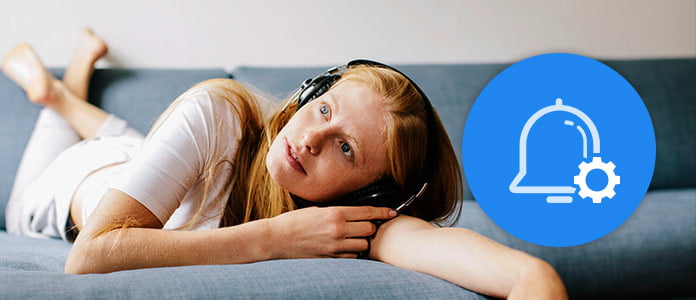
Ο ήχος κλήσης, ως ένας από τους ευκολότερους τρόπους εξατομίκευσης του τηλεφώνου σας, είναι απαραίτητος στη ζωή. Μπορείτε να ορίσετε έναν ήχο κλήσης για την κλήση, τα κείμενα, το ξυπνητήρι, την ειδοποίηση κ.λπ. Ωστόσο, ο ίδιος ήχος κλήσης στο iPhone θα σας προκαλέσει σύγχυση ενώ άλλοι εξακολουθούν να το χρησιμοποιούν. Αντίθετα, ένας προσαρμοσμένος ήχος κλήσης στο τηλέφωνό σας θα σας δώσει διαφορετικές ειδοποιήσεις σε διαφορετικές ειδοποιήσεις. Σε αυτήν τη σελίδα, αυτό που θα σας δείξουμε ακριβώς είναι οι τρόποι προσαρμογής ήχων κλήσης για το iPhone και το Android σας.
Σημείωση: Για χρόνο διάρκειας ήχου κλήσης, το τηλέφωνο Android δεν εμφανίζει τους περιορισμούς, ενώ το iPhone περιορίζει όλα τα αρχεία ήχου κλήσης σε 40 δευτερόλεπτα. Με τους ακόλουθους τρόπους προσαρμογής ενός ήχου κλήσης, πρέπει να έχετε τον κανόνα.
Αυτός ο τρόπος είναι ο πιο γρήγορος και ευκολότερος τρόπος για να δημιουργήσετε έναν ήχο κλήσης για iPhone από αρχείο βίντεο ή ήχου.
Αυτό που χρειάζεστε είναι η εφαρμογή ήχου κλήσης, iPhone Ringtone Maker, το iPhone, το καλώδιο USB, το τραγούδι / το βίντεο ως ήχος κλήσης.
Το iPhone Ringtone Maker είναι το καλύτερο λογισμικό για να δημιουργήσετε ήχο κλήσης για iPhone από τα αγαπημένα σας βίντεο / τραγούδια και να το προσθέσετε απευθείας στο iPhone X / 8/7/6/5/4. Ελέγξτε τις άλλες δυνατότητές του όπως παρακάτω:
✔ Δημιουργήστε ήχους κλήσης από διάφορα αρχεία βίντεο / ήχου όπως AVI, WMV, MKV, MP4, MOV, MP3, AAC, AC3 κ.λπ.
✔ Διαχειριστείτε τον ήχο κλήσης iPhone στον υπολογιστή σας.
✔ Μεταφέρετε τον προσαρμοσμένο ήχο κλήσης στο iPhone ή το iTunes ή τον υπολογιστή απευθείας.
✔ Υποστήριξη μαζικής προσαρμογής ήχων κλήσης.
Βήμα 1 Προσθήκη μουσικής ή αρχείου βίντεο
Πραγματοποιήστε λήψη, εγκατάσταση και εκκίνηση αυτού του λογισμικού στον υπολογιστή σας. Κάντε κλικ στο "Προσθήκη αρχείου" για να εισαγάγετε αρχεία βίντεο ή ήχου σε αυτό το πρόγραμμα.

Βήμα 2 Ρυθμίστε την ώρα του ήχου κλήσης
Κάντε κλικ σε κάθε αρχείο για να αρχίσετε να επεξεργάζεστε κάθε αρχείο. Εδώ θα μπορούσατε να ρυθμίσετε την ώρα έναρξης / λήξης, την ένταση και το εφέ εισόδου / εξόδου.
Βήμα 3 Προσαρμοσμένος ήχος κλήσης για iPhone
Σε αυτό το βήμα, θα έχετε δύο επιλογές για να χειριστείτε τους προσαρμοσμένους ήχους κλήσης, να μεταφέρετε ήχους κλήσης απευθείας στο iPhone / iTunes και να αποθηκεύσετε τους ήχους κλήσης στον υπολογιστή / iTunes.
➤ Εάν θέλετε να τοποθετήσετε τους ήχους κλήσης απευθείας στο iPhone, απλώς συνδέστε το iPhone σας στον υπολογιστή, επιλέξτε "Προσθήκη στο iPhone" και κάντε κλικ στο "Δημιουργία" για να δημιουργήσετε και να μεταφέρετε τους ήχους κλήσης στο iPhone.

➤ Εάν θέλετε να αποθηκεύσετε μόνο τους ήχους κλήσης στον υπολογιστή σας, τότε δεν χρειάζεται να συνδέσετε το iPhone σας.
Ανεξάρτητα από τις επιλογές που θα κάνετε, μπορείτε να προσθέσετε επιλεκτικά τους ήχους κλήσης στο iTunes επιλέγοντας "Προσθήκη στο iTunes".
Εδώ, θα μπορούσατε επίσης να βρείτε ότι αυτή η εφαρμογή σας δείχνει "Διαχείριση ήχου κλήσης", όπου μπορείτε να μετονομάσετε ή να καταργήσετε τους ήχους κλήσης από το iPhone σας. Εναλλακτικά, θα έχετε τη δυνατότητα να μεταφέρετε τους ήχους κλήσης από το iPhone σας στον υπολογιστή.
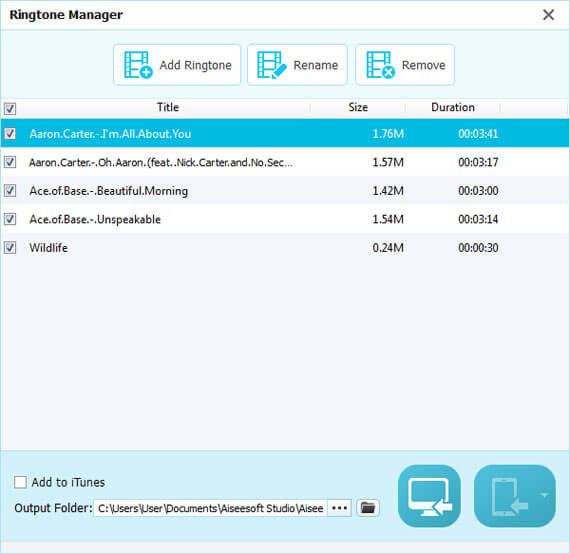
Ο δεύτερος τρόπος ρύθμισης προσαρμοσμένων ήχων κλήσης για iPhone είναι η χρήση του iTunes. Το iTunes είναι το δωρεάν λογισμικό που σας επιτρέπει να προσαρμόσετε ήχους κλήσης, αλλά είναι λίγο περίπλοκο. Παραμείνετε υπομονετικοί για να ακολουθήσετε τον παρακάτω οδηγό.
Βήμα 1 Εισαγωγή τραγουδιού στο iTunes
Εκτελέστε το iTunes στον υπολογιστή σας και εισαγάγετε τα αγαπημένα σας τραγούδια στο iTunes για να δημιουργήσετε ήχους κλήσης. Εδώ μπορείτε να τα σύρετε στη βιβλιοθήκη τραγουδιών iTunes ή να κάνετε κλικ στο "Αρχείο"> "Προσθήκη αρχείου στη βιβλιοθήκη" για να εισαγάγετε τα τραγούδια.

Βήμα 2 Ορισμός αρχείου AAC
Κάντε κλικ στο "Επεξεργασία"> "Προτιμήσεις"> "Γενικά"> "Εισαγωγή ρυθμίσεων"> "Εισαγωγή χρησιμοποιώντας" για να επιλέξετε "AAC Encoder".

Βήμα 3 Ρυθμίστε την ώρα του ήχου κλήσης
Επιλέξτε ένα τραγούδι από τη βιβλιοθήκη, κάντε δεξί κλικ στο ποντίκι σας για να επιλέξετε "Πληροφορίες τραγουδιού"> "Επιλογές" για να ορίσετε την ώρα ήχου κλήσης, την ένταση κ.λπ. και κάντε κλικ στο "OK" για να αποθηκεύσετε τις αλλαγές που κάνατε μόλις τώρα.

Βήμα 4 Δημιουργία έκδοσης AAC
Ακόμα κάντε κλικ στο τραγούδι> "Αρχείο"> "Μετατροπή"> "Δημιουργία έκδοσης AAC" και θα βρείτε μια άλλη έκδοση AAC του τραγουδιού με τον καθορισμένο χρόνο που κάνατε ακριβώς κάτω από το αρχικό τραγούδι.
Επίσης, μπορείτε ακόμα να επεξεργαστείτε το "Πληροφορίες τραγουδιού" για να μετονομάσετε ή να ορίσετε την ώρα για τον ήχο κλήσης.

Σημείωση: Τα παλαιότερα τραγούδια που αγοράστηκαν κωδικοποιούνται χρησιμοποιώντας μια προστατευμένη μορφή AAC που τους εμποδίζει να μετατραπούν.
Βήμα 5 Σύρετε τον ήχο κλήσης AAC από το iTunes και μετατρέψτε σε M4R
Εδώ πρέπει να σύρετε το τραγούδι έκδοσης AAC που έχει μετατραπεί σε άλλη τοποθεσία στον υπολογιστή σας, εδώ, θα μεταφέρουμε το τραγούδι drag AAC (η επέκταση αρχείου είναι M4A) στην επιφάνεια εργασίας του υπολογιστή σας ως παράδειγμα. Στη συνέχεια, πρέπει να αλλάξετε χειροκίνητα την επέκταση του M4A σε M4R στην επιφάνεια εργασίας σας.
Βήμα 6 Βάλτε ήχους κλήσης στο iPhone
Συνδέστε το iPhone σας στον υπολογιστή. Βρείτε και κάντε κλικ στο εικονίδιο του iPhone σας στο iTunes> Κάντε κλικ στο "Ήχοι" στην ενότητα "Στη συσκευή μου" και σύρετε απευθείας τον ήχο κλήσης M4R που μετατράπηκε στη λίστα "Ήχοι" και θα βρείτε ότι το iPhone σας θα συγχρονίσει τον ήχο κλήσης στο iPhone σας αυτόματα.

Τότε θα μπορούσατε να αποσυνδέσετε το iPhone σας για να ελέγξετε αν οι ήχοι κλήσης στο iPhone σας.
Στο iPhone σας, μεταβείτε στις "Ρυθμίσεις"> "Ήχοι & απτικά"> "Ήχος κλήσης" για να δείτε αν υπάρχουν.
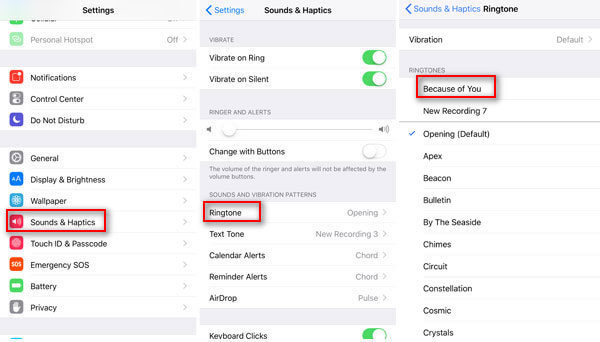
Το τηλέφωνο Android είναι πιο εύκολο να προσαρμόσετε ήχους κλήσης λόγω της ανοιχτότητάς του. Απλώς πρέπει να χρησιμοποιήσετε καλώδιο USB για να μεταφέρετε τον ήχο κλήσης MP3 που έχει μετατραπεί στο τηλέφωνό σας Android και μπορείτε εύκολα να ορίσετε το τραγούδι MP3 ως ήχο κλήσης. Το θέμα είναι λοιπόν να λάβετε τον ήχο κλήσης MP3.
Ελεύθερος επεξεργαστής βίντεο είναι το δωρεάν εργαλείο που σας επιτρέπει να κλιπ ήχου κλήσης και να μετατρέψετε οποιοδήποτε αρχείο βίντεο και μουσικής σε MP3 για ήχο κλήσης Android.
Βήμα 1 Κατεβάστε το δωρεάν λογισμικό, εγκαταστήστε και εκτελέστε το αμέσως.
Βήμα 2 Κάντε κλικ στο "Βασικό κλιπ"> "Προσθήκη αρχείου" για εισαγωγή μουσικής ή βίντεο σε αυτό το λογισμικό.
Βήμα 3 Ορίστε το χρόνο διάρκειας και επιλέξτε "MP3" στην ενότητα "Μορφή εξόδου" και ορίστε τον προορισμό> Κάντε κλικ στο "Αποθήκευση" για να μετατρέψετε σε ήχο κλήσης MP3 για Android.
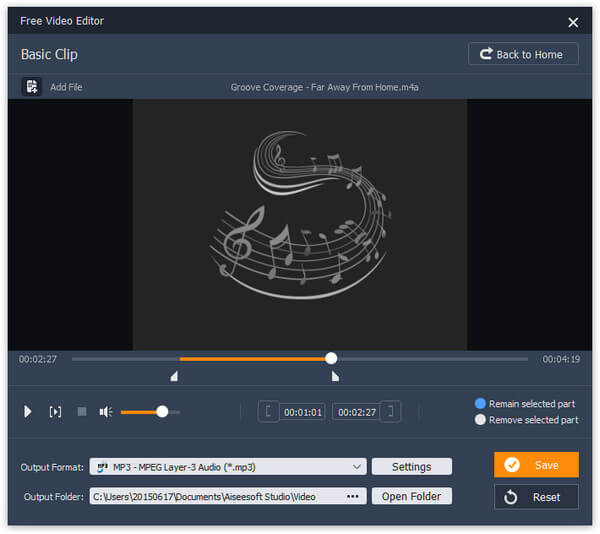
Αφού δημιουργήσετε τον ήχο κλήσης για Android, απλά χρησιμοποιείτε το καλώδιο USB για να τοποθετήσετε τον ήχο κλήσης στο τηλέφωνό σας Android για να ορίσετε εύκολα τον ήχο κλήσης.
Τα παραπάνω δύο μέρη σας δείχνουν τους ακριβείς τρόπους προσαρμογής των ήχων κλήσης και τοποθέτησης των ήχων κλήσης στο iPhone σας. Στη συνέχεια, σε αυτό το μέρος, θα σας δείξουμε πώς να ορίσετε τους ήχους κλήσης που κάνατε μόλις ως ήχος κλήσης στο iPhone σας.
Βήμα 1 Στο iPhone σας, μεταβείτε στις "Ρυθμίσεις"> "Ήχοι και απτικοί".
Βήμα 2 Πατήστε τον ήχο που θέλετε να αλλάξετε ή να ορίσετε. Μπορείτε να ορίσετε ήχο κλήσης, τόνο κειμένου, ειδοποιήσεις ημερολογίου, ειδοποίηση υπενθύμισης και άλλα.
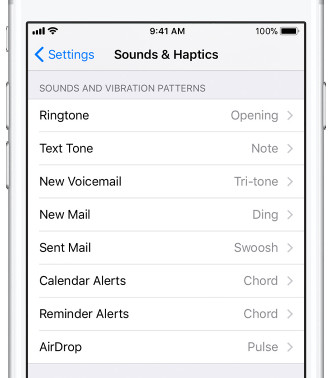
Αυτή η σελίδα εστιάζει στον τρόπο προσαρμογής ήχου κλήσης για το iPhone και το Android σας. Πρώτον, πρέπει να δημιουργήσετε τους ήχους κλήσης και, στη συνέχεια, να ορίσετε τους ήχους κλήσης. Όταν δημιουργείτε τους ήχους κλήσης για iPhone, σας δίνονται δύο τρόποι χρήσης του iPhone Ringtone Maker και του iTunes. Θα μπορούσατε να επιλέξετε αυτό που αισθάνεστε καλά. Για προσαρμοσμένους ήχους κλήσης Android, είναι πιο εύκολο. Εάν έχετε περισσότερες ιδέες σχετικά με την προσαρμογή ήχων κλήσης, προσθέστε σχόλια παρακάτω.